Photoshop怎么制作文字多重描边效果?
来源:网络收集 点击: 时间:2024-08-09【导读】:
Photoshop是很多朋友都在使用的图片编辑处理软件,今天,小编想来和大家分享,Photoshop怎么制作文字多重描边效果,希望能够帮到大家。品牌型号:荣耀magicbook14系统版本:windows10软件版本:PhotoshopCC2018方法/步骤1/6分步阅读 2/6
2/6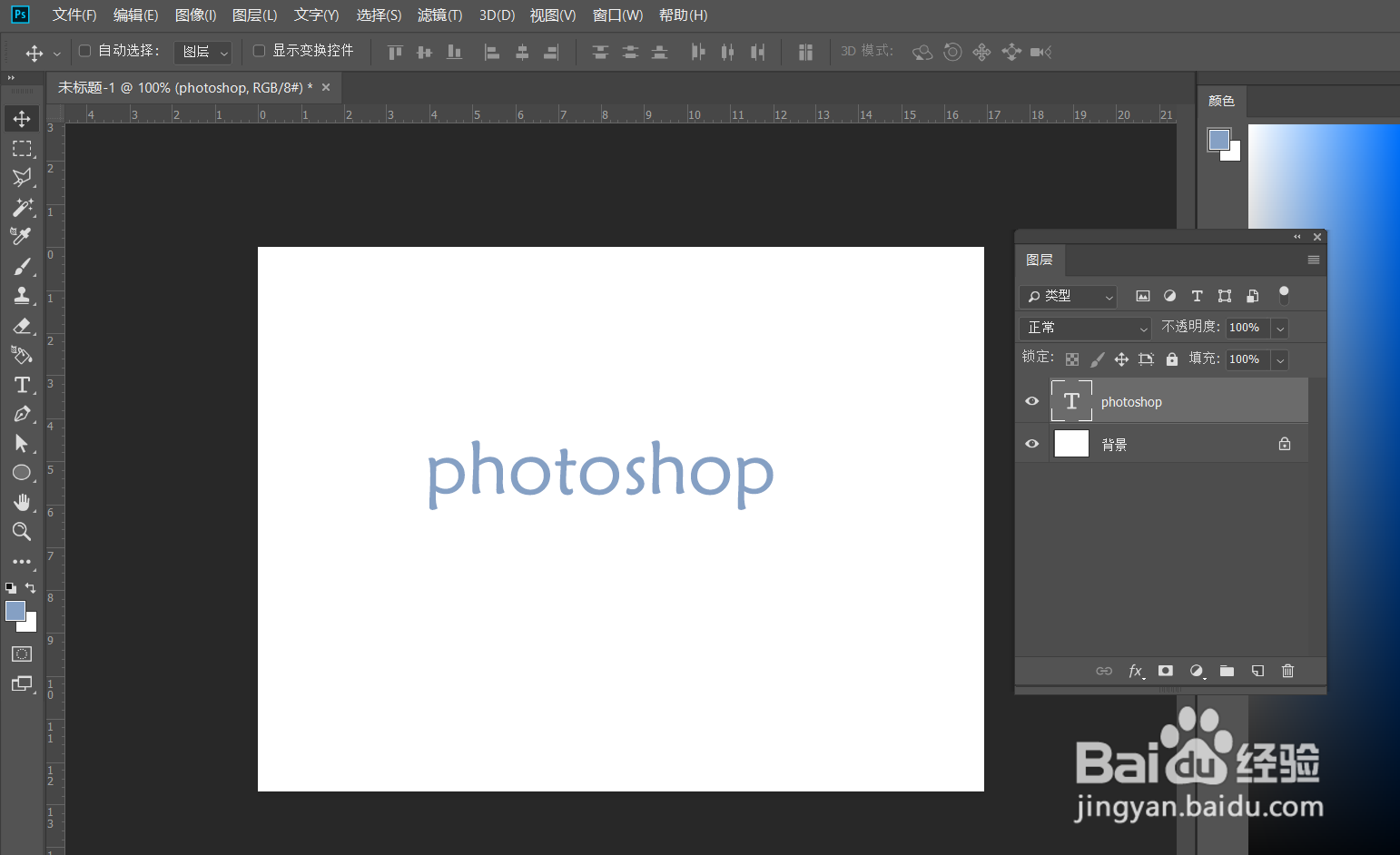 3/6
3/6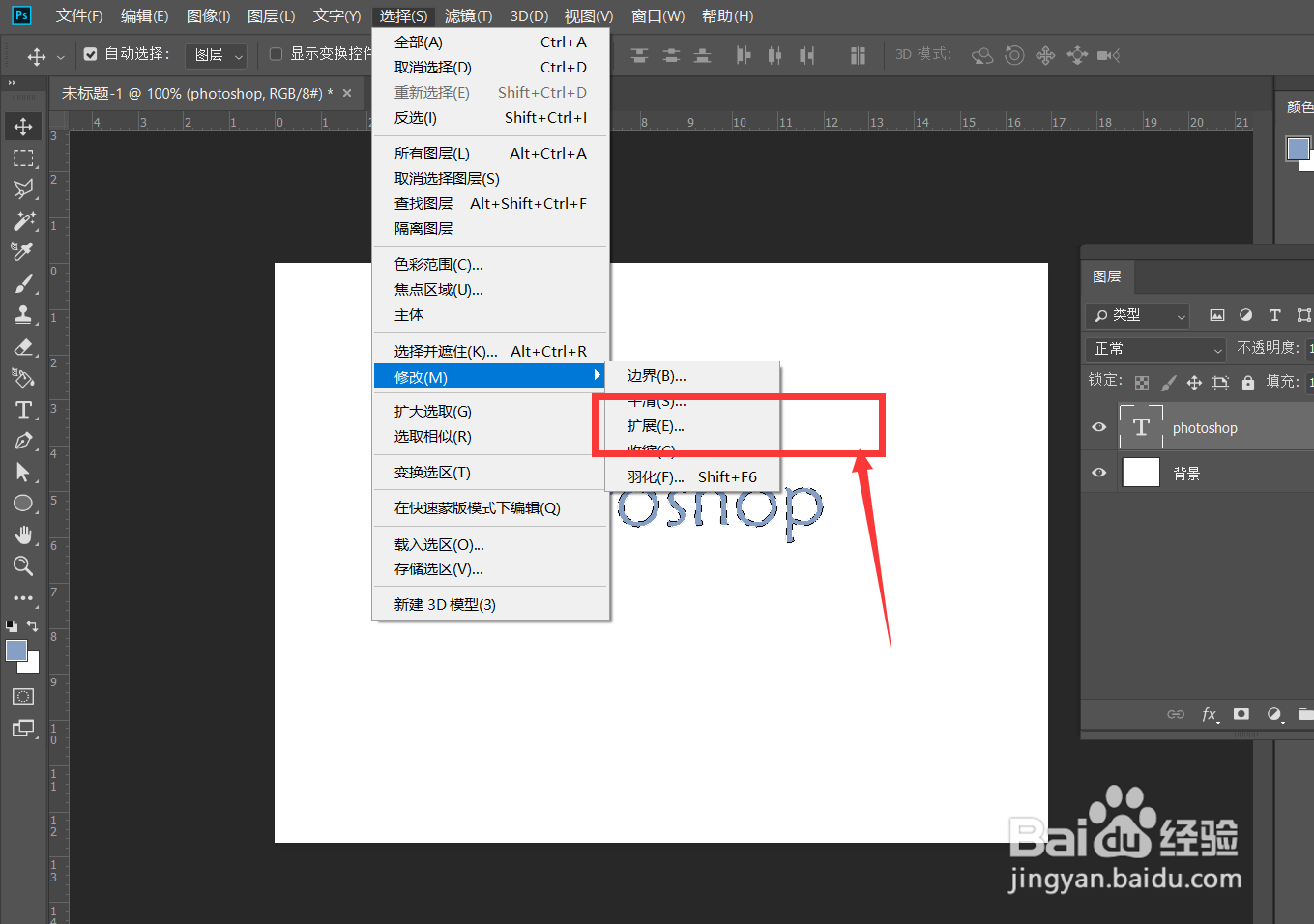
 4/6
4/6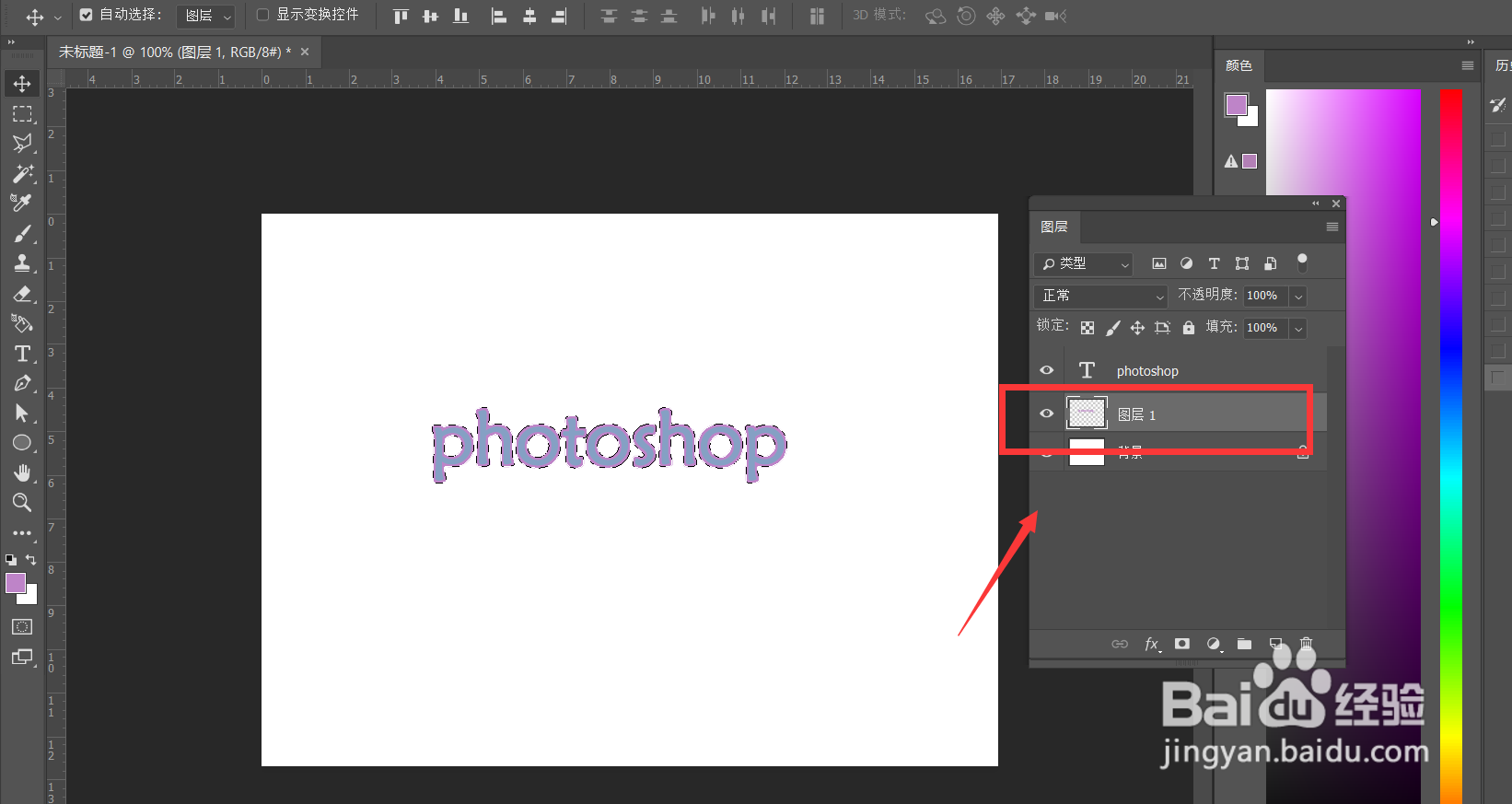 5/6
5/6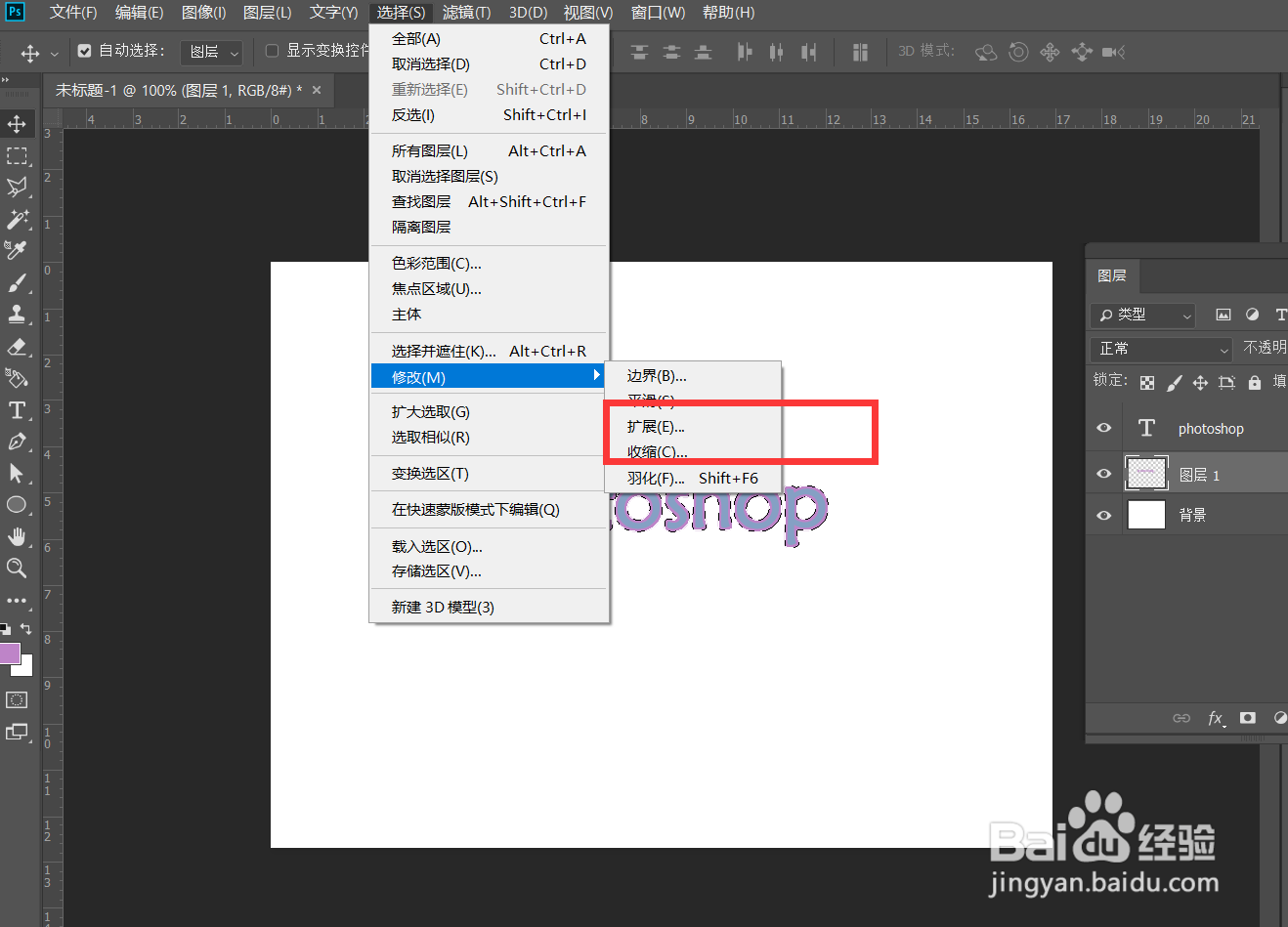
 6/6
6/6 PHOTOSHOPPS描边
PHOTOSHOPPS描边
首先,我们打开Photoshop,点击屏幕框选的【创建】,新建空白画布。
 2/6
2/6下面,我们选择文字工具,在画布上输入文字,并调整好字体、字号、颜色等属性。
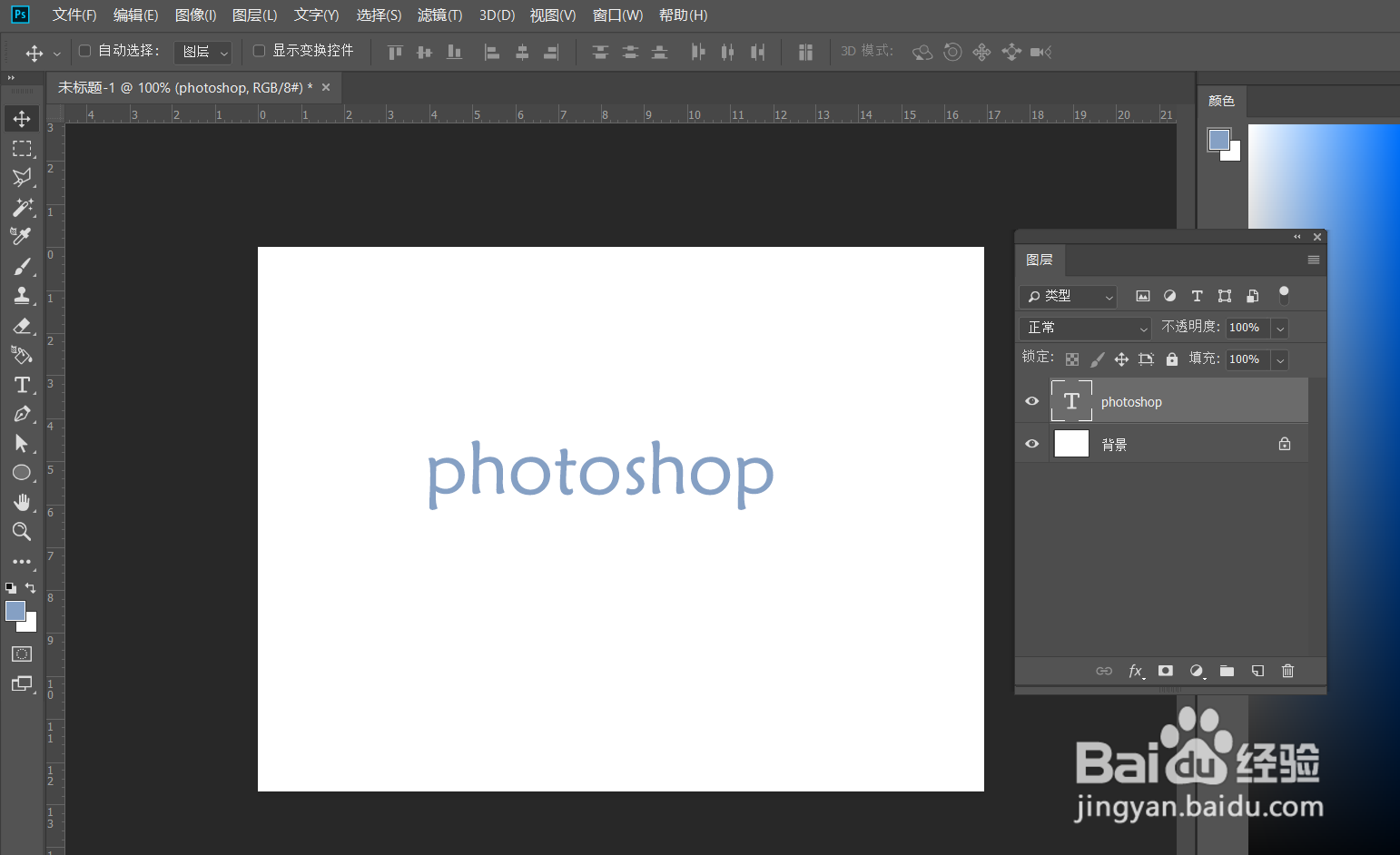 3/6
3/6下面,我们按ctrl键的同时点击文字图层,载入文字选区,点击菜单栏的【选择】——【修改】——【扩展】,将选区扩展3个像素。
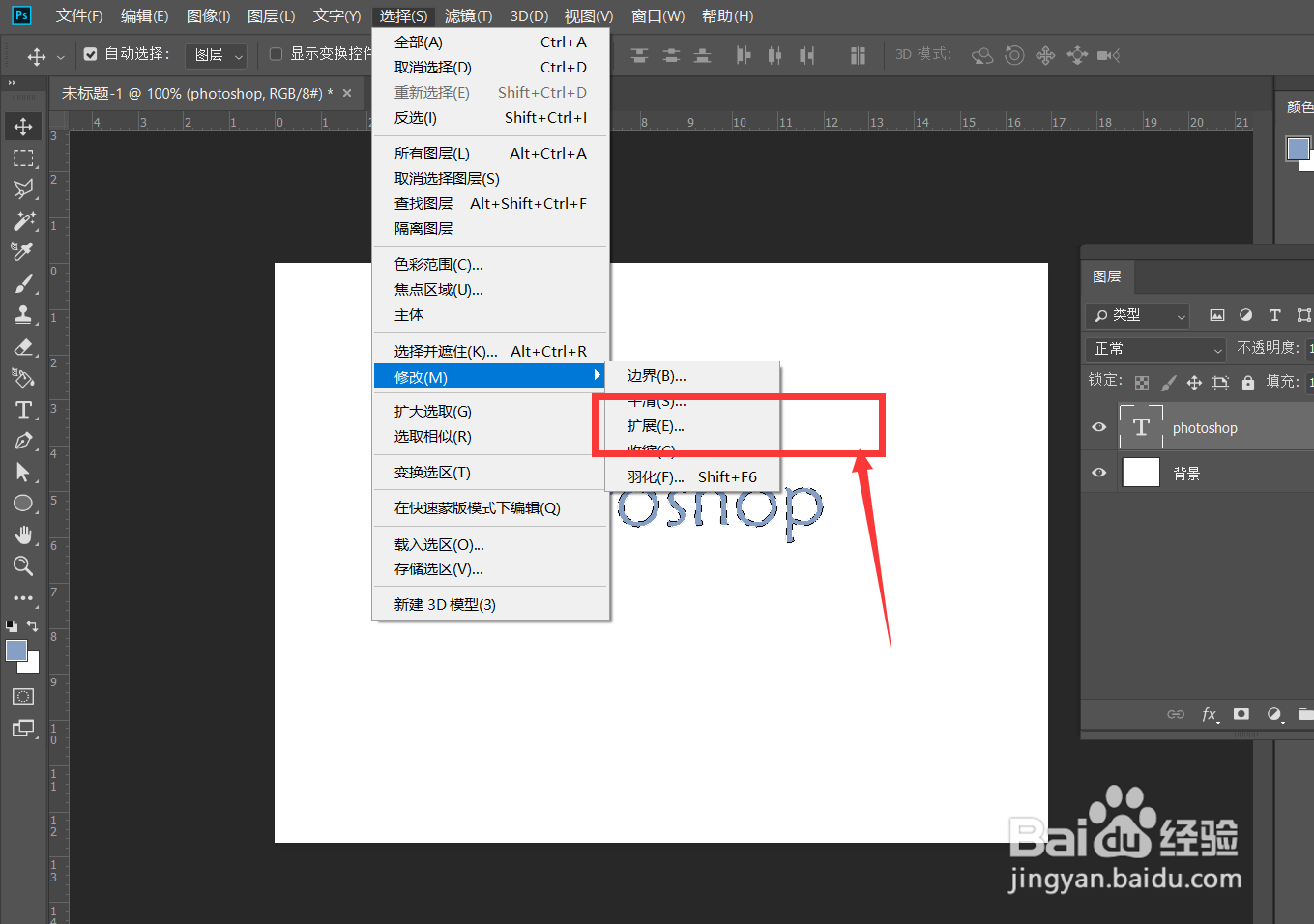
 4/6
4/6我们在图层面板文字图层下方新建空白图层,选择喜欢的颜色填充选区,这样,一个描边效果就完成了。
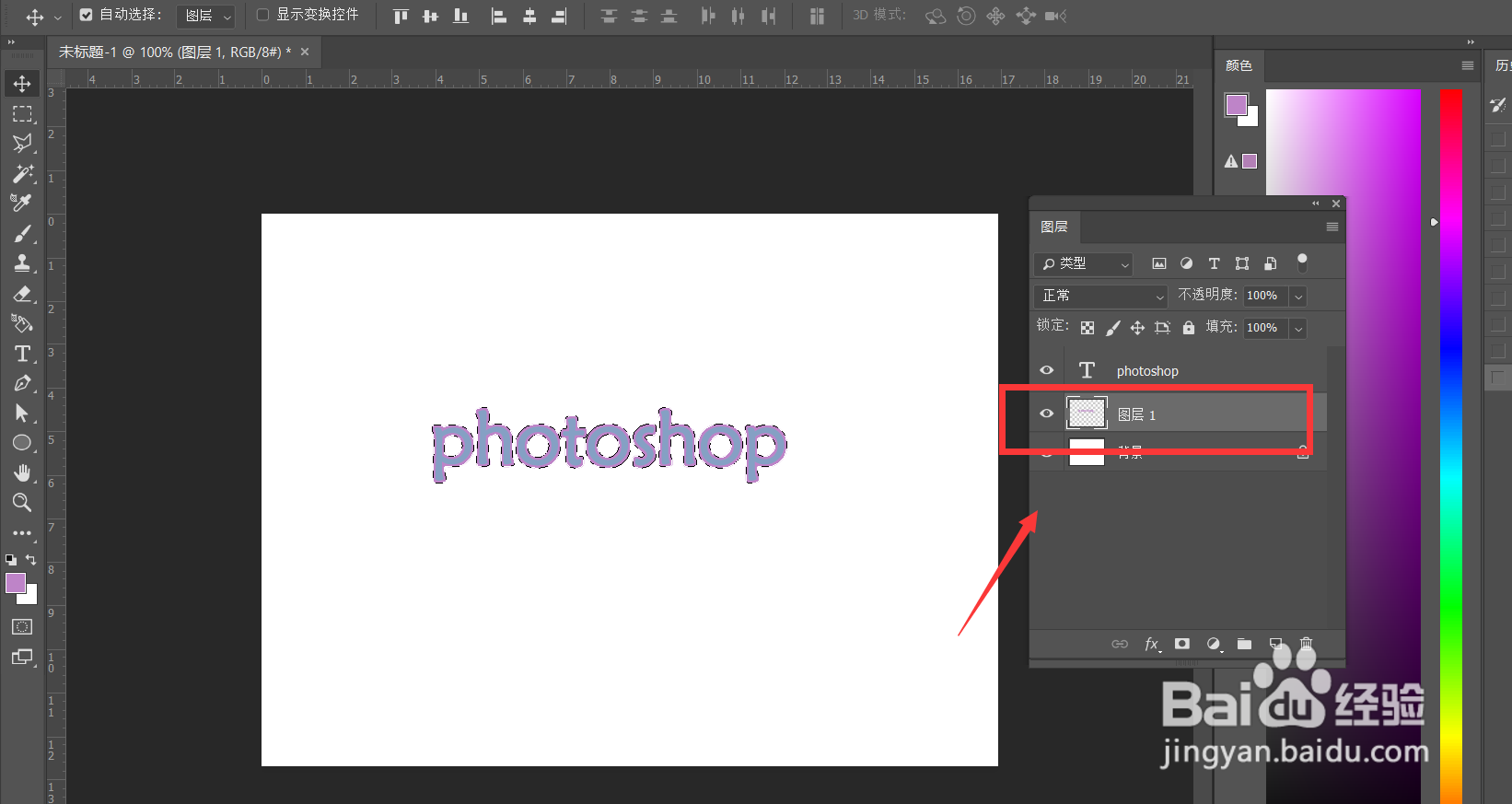 5/6
5/6我们可以保持选区不变,继续点击【选择】——【修改】——【扩展】,扩大选区——新建图层——填充颜色。如下图,就可以继续为文字添加描边效果了。
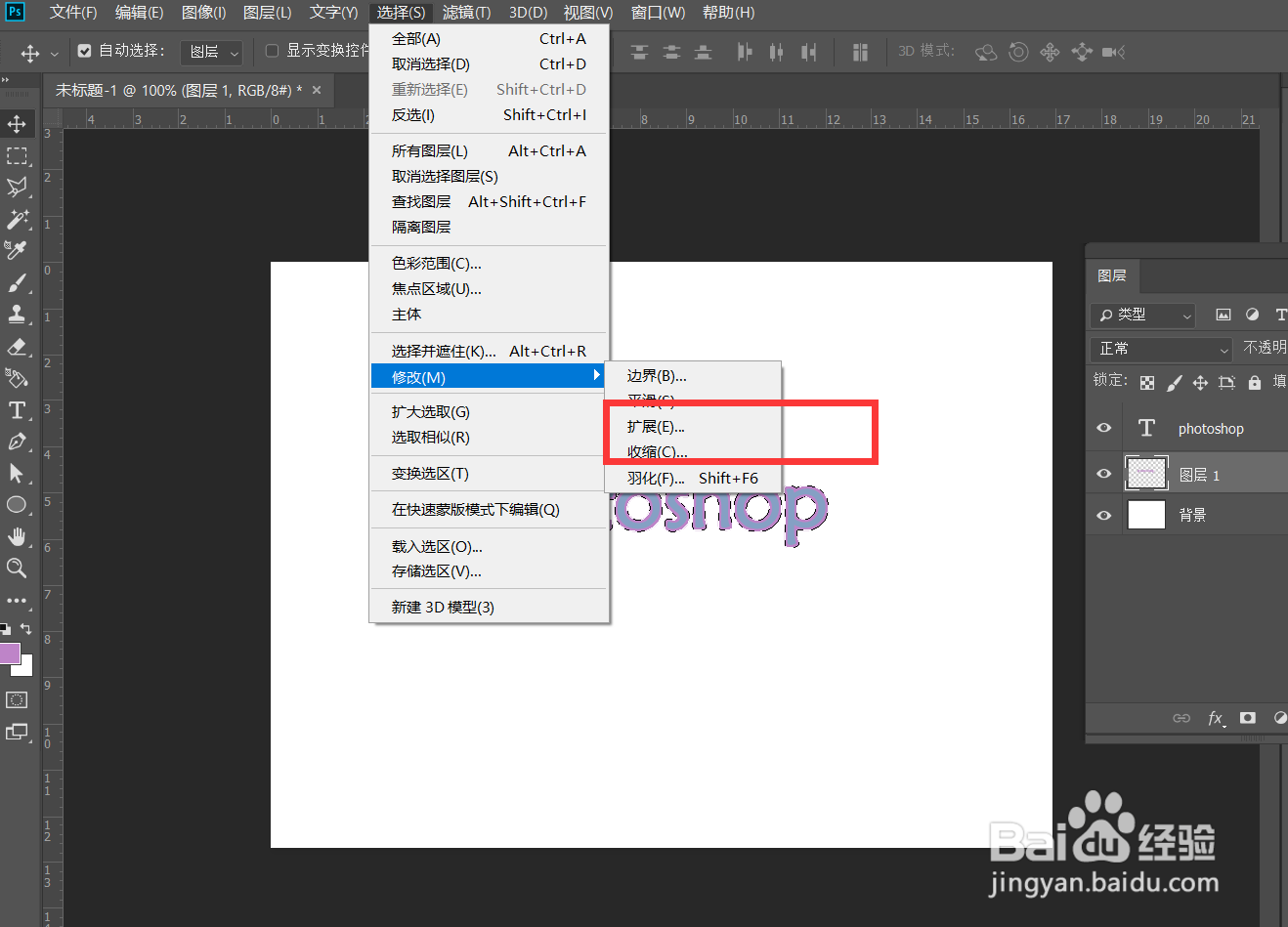
 6/6
6/6最后,如下图所示,文字多重描边效果就完成了,大家不妨也来试一试。
 PHOTOSHOPPS描边
PHOTOSHOPPS描边 版权声明:
1、本文系转载,版权归原作者所有,旨在传递信息,不代表看本站的观点和立场。
2、本站仅提供信息发布平台,不承担相关法律责任。
3、若侵犯您的版权或隐私,请联系本站管理员删除。
4、文章链接:http://www.1haoku.cn/art_1095493.html
上一篇:小米10怎么开启放大手势
下一篇:花呗升级签订的个人征信查询授权书在哪看
 订阅
订阅